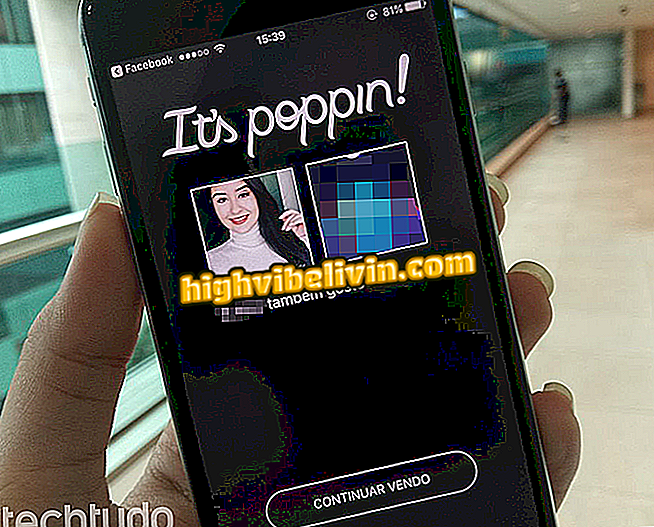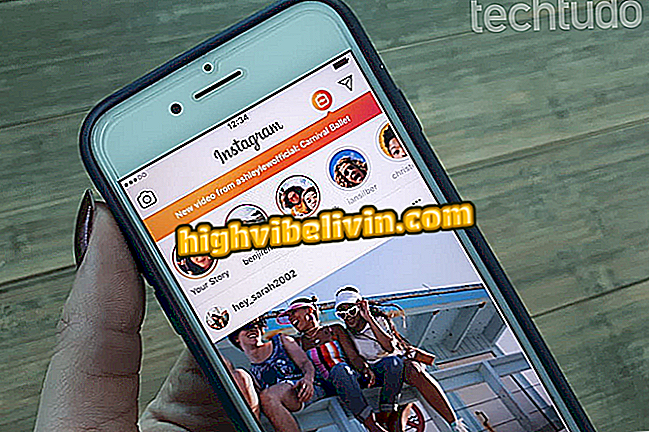Chromecast: Chromen lähetyksen laadun parantaminen
Jos käytit näytön peilaustoimintoa, kun haluat lähettää videon Chrome-selaimesta Chromecastiin, huomasit varmasti yhden asian: joskus ominaisuus jättää kuvat epäselviksi. Tämä johtuu siitä, että toisin kuin videon lähettäminen puhelimessa (jossa puhelimesi vain kertoo Chromecastille virran osoitteen), "Cast guide" muuntaa videon Chromecastista ja se välitetään siinä muutetussa tilassa.
Chromecastin käyttäminen 3G- tai 4G-datayhteyden kautta
Onneksi uusi Chrome-ominaisuus parantaa huomattavasti selaimesi muunnetun videon laatua Chromecastiin, mutta vain jos vaihdat piilotettua asetusta. Tämä opetusohjelma auttaa sinua, miten voit tehdä tämän säädön videon laadun parantamiseksi suoratoistettaessa Chromeista Chromecastiin.

Selvitä, miten voit parantaa Chromen lähetyslaatua
Ennen kuin aloitat, on otettava huomioon, että ominaisuuden käyttäminen edellyttää Chrome-kehityskanavan käyttämistä tai sitä korkeampaa. Asetukset ovat saatavana vakaammilla Chrome-versioilla, kuten Standard- ja Beta-versioissa, mutta niillä ei ole vaikutusta, ellei käytössä ole Development tai Canary, jälkimmäinen voidaan ladata Downloads-ohjelmasta. Kun olet ladannut ja asentanut tämän version, toimi seuraavasti:
Vaihe 1. Suorita Google Chrome ja napsauta osoiterivin sisällä. Syötä siinä komento "chrome: // flags / # media-remoting" (ilman lainausmerkkejä) ja paina Enter;

Google Chromen etämedia-asetusten käyttäminen
Vaihe 2. Siirry näkyviin tulevassa luettelossa "Media Remoting -vaihtoehto Cast Tab Mirroring" -vaihtoehdossa ja napsauta "Default" -vaihtoehdon vieressä olevaa nuolta. Napsauta avautuvassa valikossa "Käytössä" ja sitten "Käynnistä nyt uudelleen" -painiketta;
Sovellus: Saat parhaat vinkit ja uusimmat uutiset puhelimestasi
Poistaminen Cast-välilehden peilin aikana "Vaihe 3. Kun olet käynnistänyt Chromen uudelleenkäynnistyksen, siirry videolehteen testaamaan ominaisuutta. Napsauta sitten kolmipistekuvaketta selaimessa ja sitten "Lähettää ..." -vaihtoehtoa;

Virran aloittaminen Google Chromessa
Vaihe 4. Napsauta näyttöön tulevassa valikossa "Lähetyksen välilehti" -vaihtoehtoa;
opas "Vaihe 5. Aloita videon lataaminen valitsemalla Chromecast. Kun se on käynnissä, aseta video koko näytölle (sinun on vaihdettava koko näyttöön, jotta ominaisuus voidaan ottaa käyttöön). Jos videovirta voidaan lähettää suoraan Chromecastiin, käynnissä oleva video katoaa ja korvataan mustalla näytöllä, jossa kerrotaan, että se lähettää televisiota.

Chromecastin valitseminen lähettämään opaslähetys
Ready! Kun olet ottanut asetuksen käyttöön, Chrome yrittää virittää todellisen, muuttumattoman videovirran Chromecastiin koko välilehden sijasta. Jos se toimii, saat kauniita videoita palveluista, jotka eivät tällä hetkellä suoraan tue Chromecastia. Nyt voit nauttia laadukkaampien videoiden lähettämisestä. Nauti ominaisuudesta ja nauti!
Smart TV tai Chromecast? Katso vertailu ja selvittää, mikä niistä on arvokkaampi